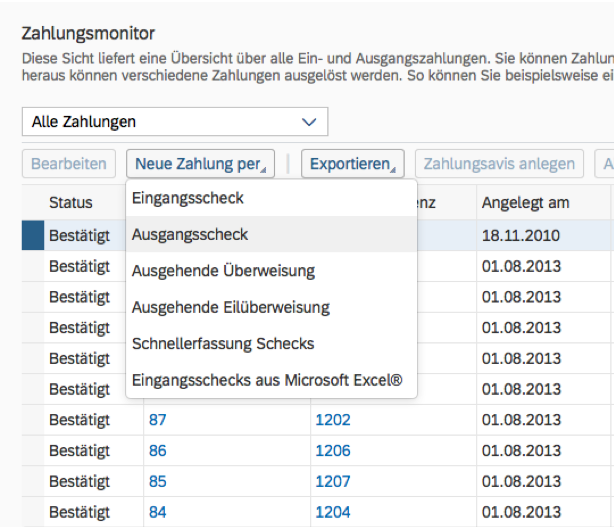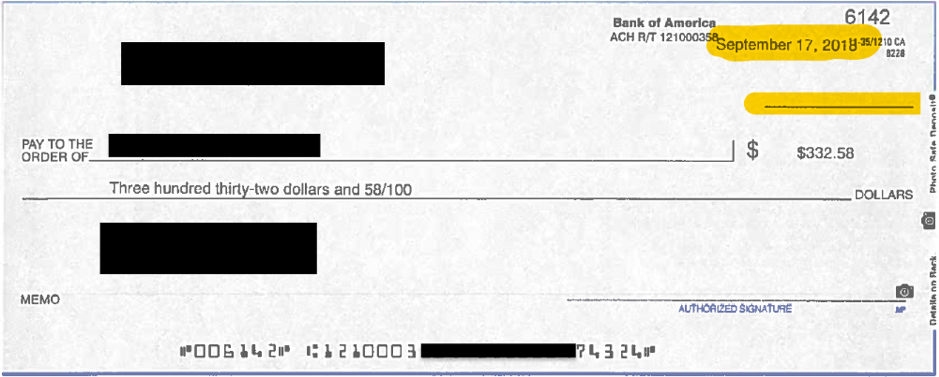Ausgangsschecks anlegen und Scheckvorlagen anpassen in SAP Business ByDesign
24.07.2018
Möchten Sie einen Scheck anlegen und wissen nicht wo Sie anfangen sollen? Passt Ihr in SAP erstellter Scheck nicht auf die Scheckvorlage Ihrer Bank? Bitte verzweifeln Sie nicht, auch dafür gibt es Lösungen!
Erstellen von Ausgangscheck:
Ausgangsschecks legen Sie im Work Center Liquiditätsmanagement oder Zahlungsverwaltung in der Sicht Zahlungsmonitor an. Ausgangsschecks können Sie zusätzlich zu der Sicht Zahlungsmonitor auch noch im Work Center Verbindlichkeiten in der Sicht Lieferantenkontomonitor anlegen. Um einen Ausgangsscheck anzulegen wählen Sie: neue Zahlung per zum Bild Neuer Ausgangsscheck.
Wenn Sie nun in der Sicht sind, wählen Sie neue Zahlung per, dann Ausgangscheck.
Hier müssen Sie die Pflichtfelder Unternehmensnummer, Zahlungsempfänger und Zahlungsbetrag angeben. Wenn Sie nun Bankdaten vervollständigen wählen füllt das System automatisch die restlichen vorhandenen Bankdaten, wie Konto-ID, Name etc. aus. Zusätzliche Infos können Sie auch angeben, indem Sie auf Alles Anzeigen klicken. Außerdem können Sie unter weitere Möglichkeiten die Bank und Zahlungseinstellungen öffnen, um zu schauen welche Daten sich das System zum Vervollständigen zieht. Um dem Scheck den richtigen Posten zuzuweisen klicken Sie auf Referenz auf Posten. Sie können die Tabelle mit offenen Posten durch offene Posten suchen öffnen und den richtigen Posten raussuchen. Hier haben Sie auch die Möglichkeit Gutscheine und Rabatte mit dem Posten verrechnen.
Ausdrucken von Schecks/ Anpassung der Scheckvorlage:
Generell druckt das System die Schecks automatisch in regelmäßigen Abständen aus. Wenn jedoch ein Scheck im Druckvorgang beschädigt wurde, können Sie den Scheck auf ungültig setzen (Zahlungsmonitor, entsprechende Zahlung suchen, Aktionen für Schecks, für ungültig erklären), sodass die Schecknummer entwertet wird und automatisch eine neue vergeben wird.
Darüber hinaus kann es vorkommen, dass Ihre Scheckvorlage nicht zu dem ausgedruckten Layout von SAP passt.
Im Screenshot sehen Sie, dass das das Datum zu hoch angesetzt ist. Dies kann von uns angepasst werden, so dass es auf die vorgesehene Linie passt.
Auch weitere Anpassungen lassen sich vornehmen. Sprechen Sie uns gerne an und teilen uns mit, was wir für Sie umsetzen können!
zurück zur Übersicht

 Navigation:
Navigation: